[팁] iOS 9 사용 팁!_05 iPad에서 이용할 새 기능
-
- 첨부파일 : kmug_5.jpg (328.0K) - 다운로드
본문
iOS 9: iPad에서 이용할 새 기능

iPad Air 이후 iPad mini 2 이후 모델이면 큰 화면을 더 살리고,
2가지를 함께 사용할 수 있는
"멀티태스킹"을 이용할 수 있습니다.
화면의 오른쪽을 스와이프하면 일시오버레이되어 대응하는 앱 아이콘이 보여집니다.

앱을 탭 함으로써 지금 쓰고있는 앱을 떠나지 않고
"Slide Over"되어 다른 앱을 사용할 수 있습니다.
사용중인 다른 앱의 작업을 마치면 다시 스와이프해서 원래 쓰던 앱으로 돌아가 작업을 계속할 수 있습니다.

iPad Air 2, iPad mini 4, iPad Pro의 경우 2개의 앱을 액티브한 상태에서
"Split View"를 사용할 수 있습니다.
복사&붙여넣기의 액션은 종전과 마찬가지로 OS X처럼 드래그&드롭 등의 액션은 불가능 합니다.

iPad Air 이후 iPad mini 2 이후 모델인 경우 Face Time을 사용하던 중
다른 작업을 같이 사용할 수 있습니다.
사파리등 사용시 비디오를 재생할 경우 Face Time 화면이 작아져 우측 하단으로 옮겨집니다.
이때 Face Time 화면의 위치를 옮길 수 있습니다.

iPad 키보드 좌측에 "Quick Type"이 생겼습니다.
텍스트를 선택한 후 키보드 좌측에 표시되는 복사/붙여넣기, 체크리스트 만들기,
글씨타입을 빠르게 수정할 수 있는 아이콘이 생겼습니다.

키보드위를 포함한 화면상에서 두개의 손가락을 움직이면
iPad상의 커서를 컨트롤할 수 있습니다.
이때 텍스트 선택, 편집, 이동이 가능합니다.
(앱에 따라서 잘 동작하지 않는 경우가 있습니다.)

Safari에서 URL 필드의 오른쪽에 있는 새로고침 버튼을 길게 누르면
"데스크탑 버전 보기"가 표시됩니다.

iPad Air 이후 iPad mini 2 이후 모델의 경우
설정 > 일반 > 멀티태스킹 항목이 추가 되었습니다.
다중 App 허용, 재생 중인 비디오 오버레이, 동작의 온오프가 가능합니다.
최신글이 없습니다.
최신글이 없습니다.










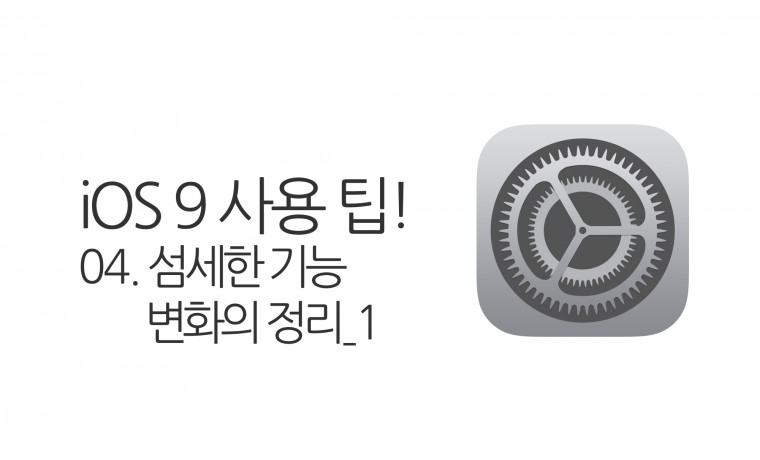
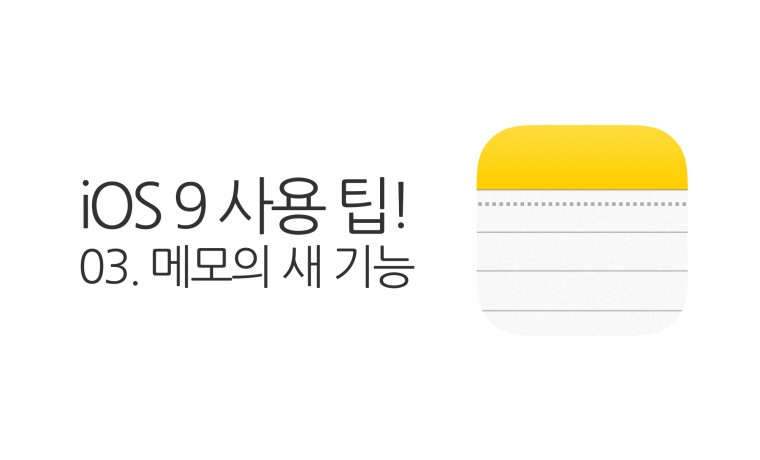
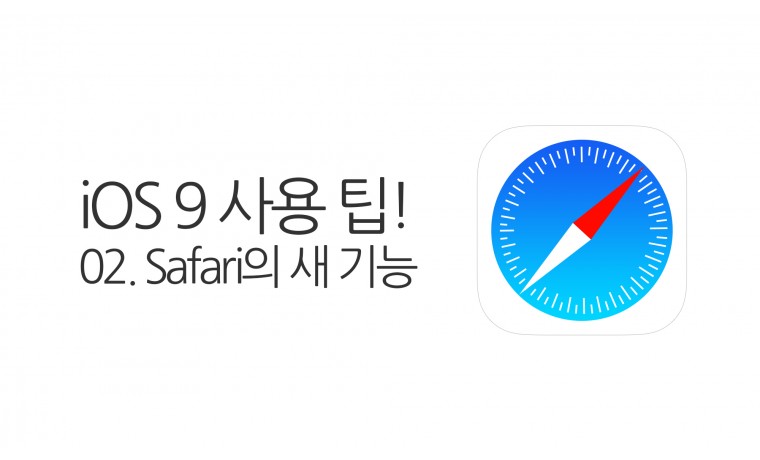
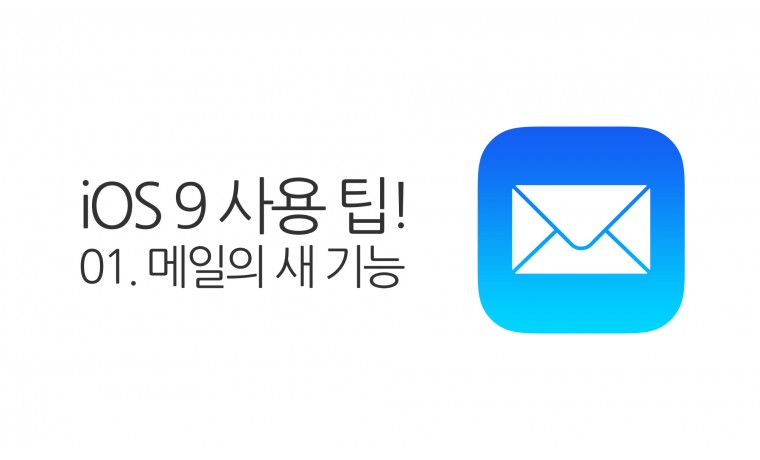


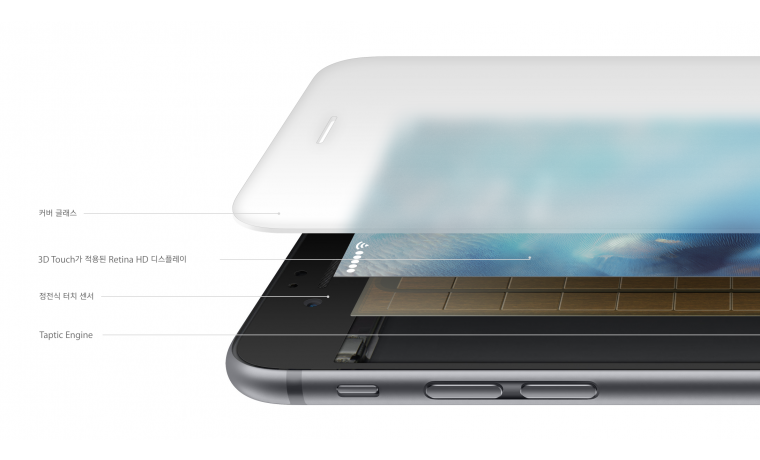






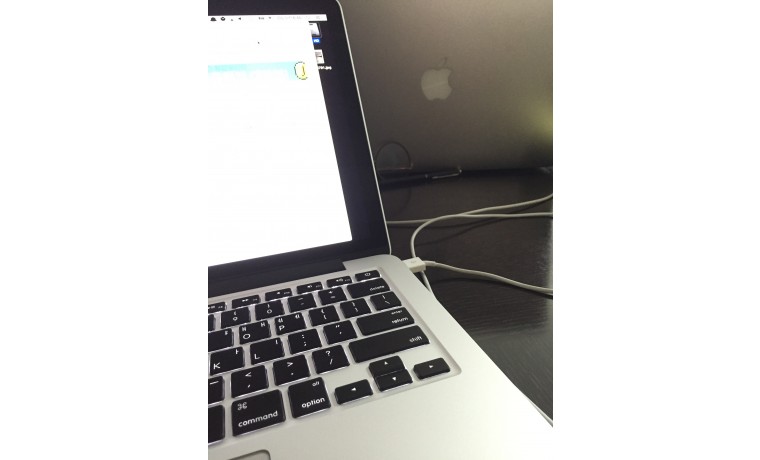



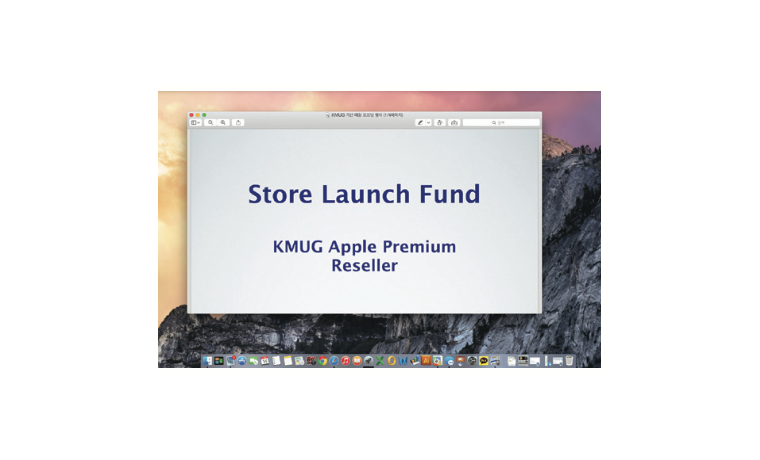
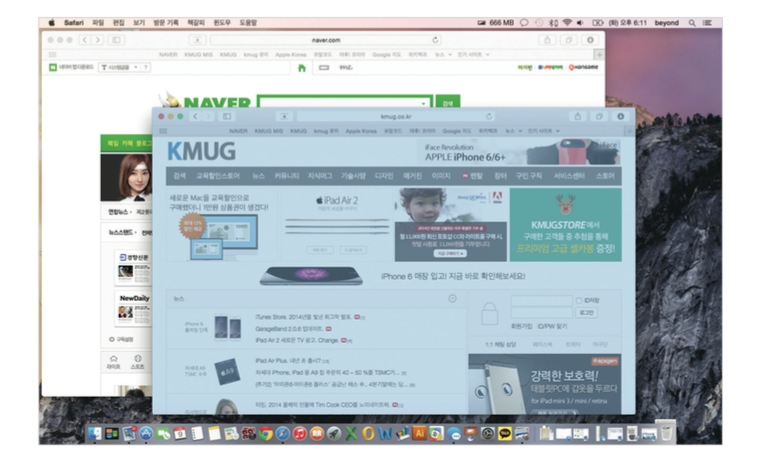

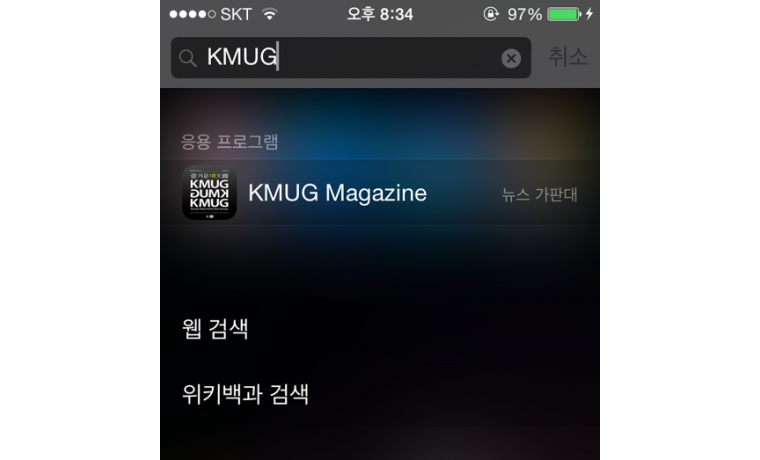
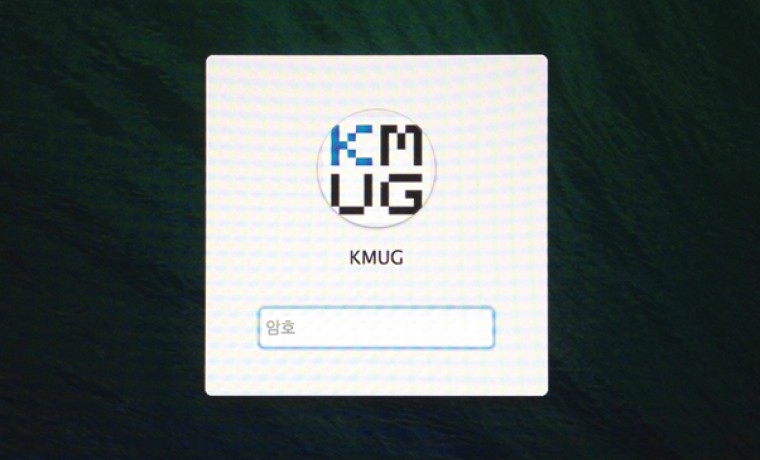
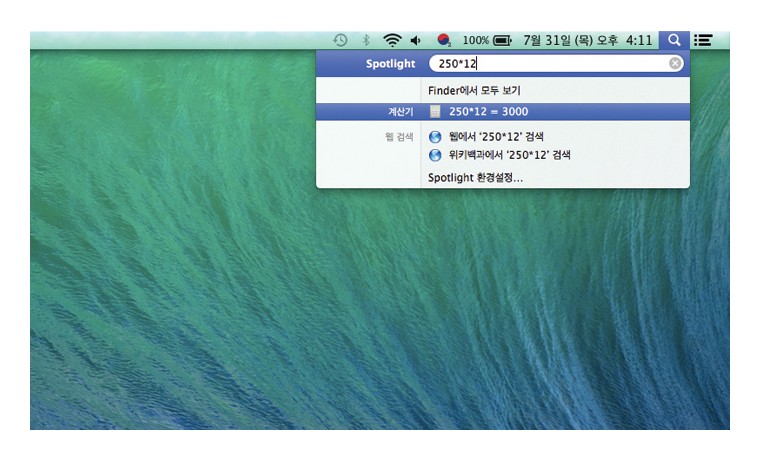

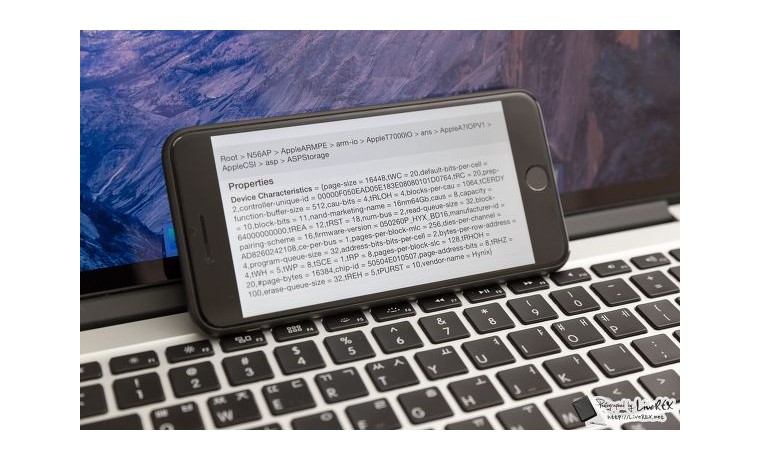

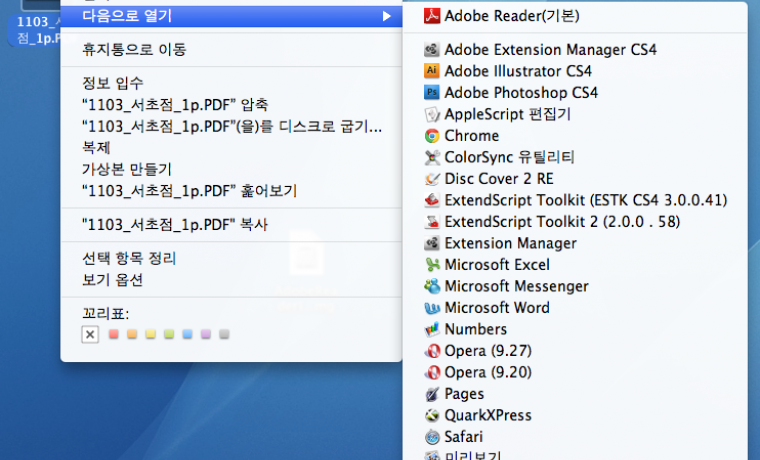
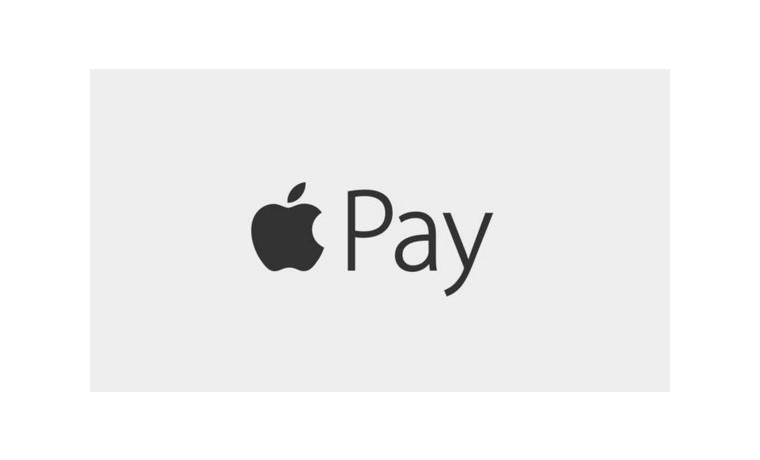
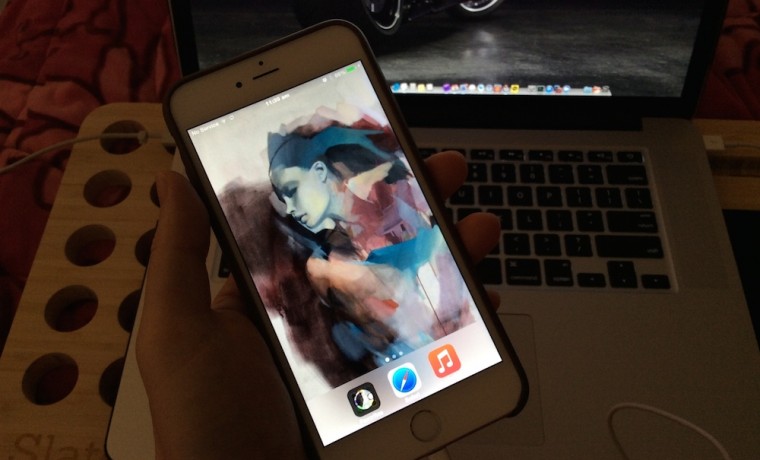

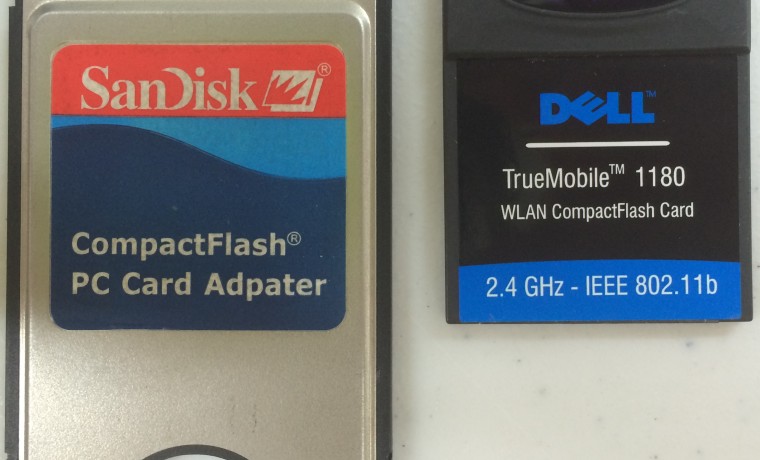
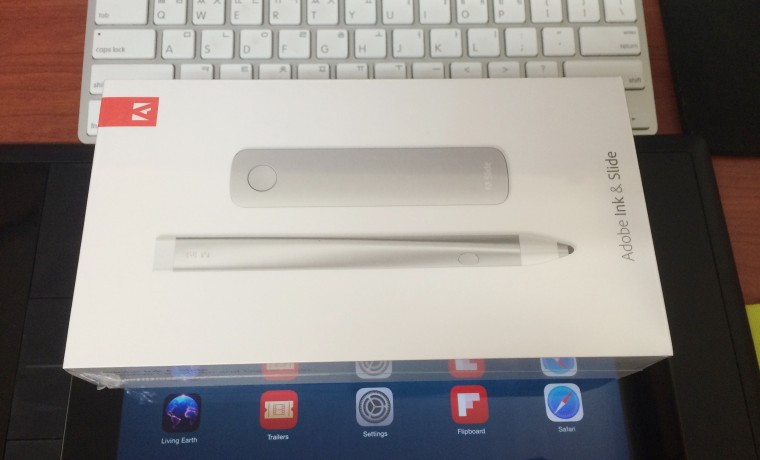



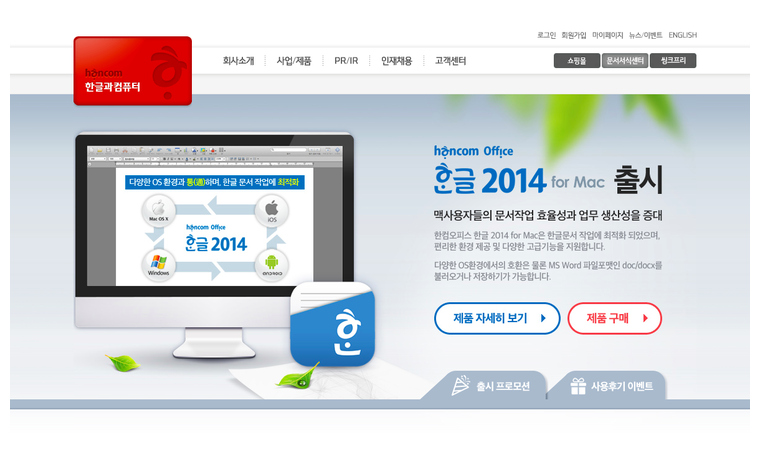


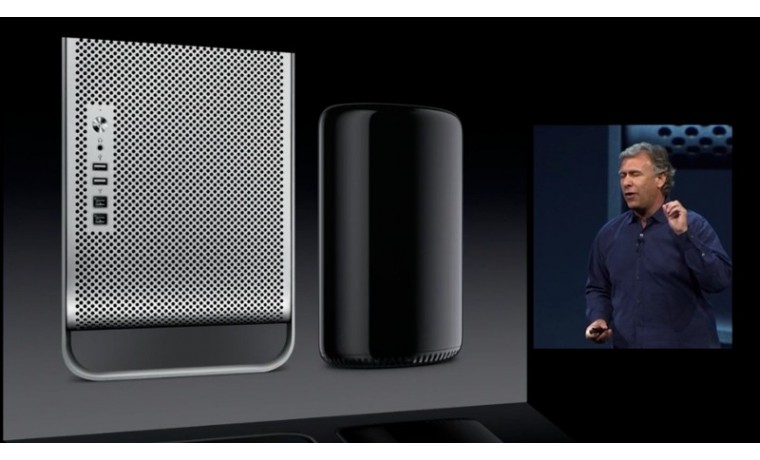





댓글목록 3
gyu1993님의 댓글
- gyu1993님의 홈
- 전체게시물
- 아이디로 검색
112.♡.127.170 2015.10.29 15:29굿!!
자몽에이드님의 댓글
- 자몽에이드님의 홈
- 전체게시물
- 아이디로 검색
223.♡.219.162 2015.10.31 23:37_mk_좋다~~~
motm3313님의 댓글
- motm3313님의 홈
- 전체게시물
- 아이디로 검색
121.♡.157.123 2017.01.24 14:48도움이 되었습니다. 감사합니다.